Page 1
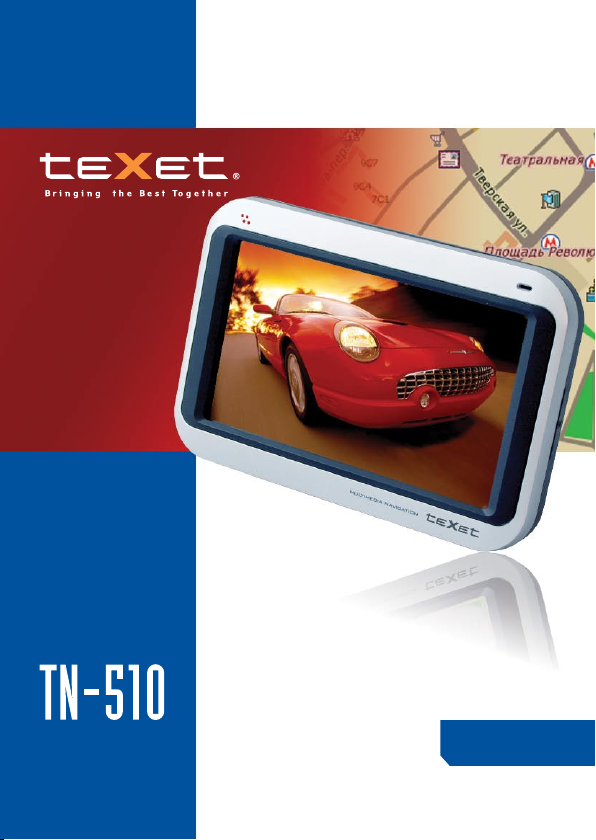
GPS НАВИГАТОР
Руководство
по эксплуатации
Page 2
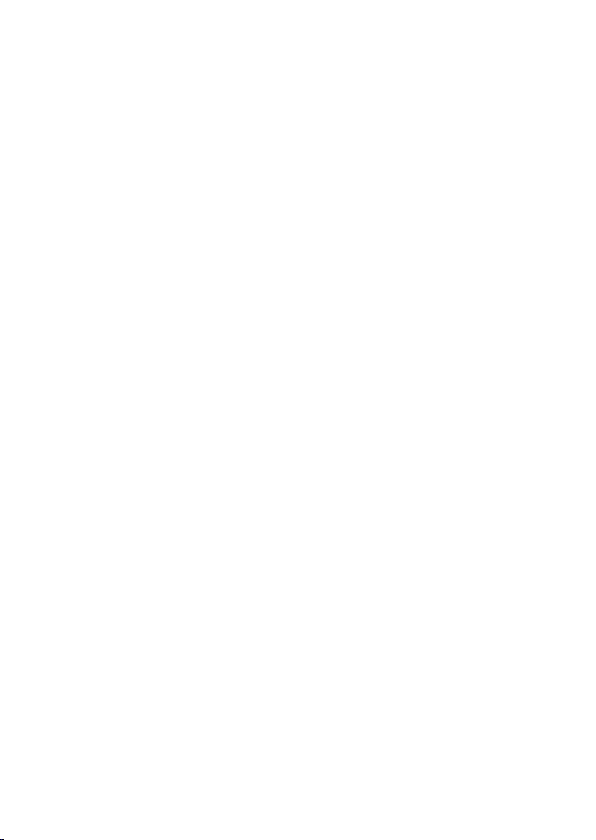
Содержание
1 Общие указания ................................................................................3
2 Технические характеристики............................................................4
3 Комплектность ..................................................................................4
4 Подготовка к работе .........................................................................4
4.1 Заряд батареи
4.2 Включение и выключение навигатора.
Установка SD карты
4.3 Включение и выключение спящего режима
4.4 Перезапуск и перезагрузка навигатора
5 Работа с навигатором .......................................................................8
5.1 Основное меню
5.2 Навигация
5.2.1 Прослушивание записей с МР3 плеера
в режиме навигации
5.3 Мультимедийный плеер
5.3.1 Редактирование списка воспроизведения
5.3.2 Воспроизведение файлов
5.3.3 Выбор размера окна для изображения
и режима воспроизведения
5.4 Настройки уровня громкости и яркости подсветки
5.5 Системное меню
5.5.1 Выбор языка меню
5.5.2 Калибровка дисплея
5.5.3 Автоматическое отключение
5.6 Сведения
6 Подключение к компьютеру ............................................................. 18
6.1 Работа с файлами
6.2 Отключение от компьютера
7 Возможные неисправности и методы их устранения ....................20
.............................................................................4
...................................................................5
.............................7
.....................................7
...........................................................................8
....................................................................................8
..........................................................8
.............................................................10
......................11
................................................13
..............................................13
..................14
.........................................................................14
............................................................15
.........................................................15
............................................16
.....................................................................................17
......................................................................18
....................................................... 19
1
Page 3
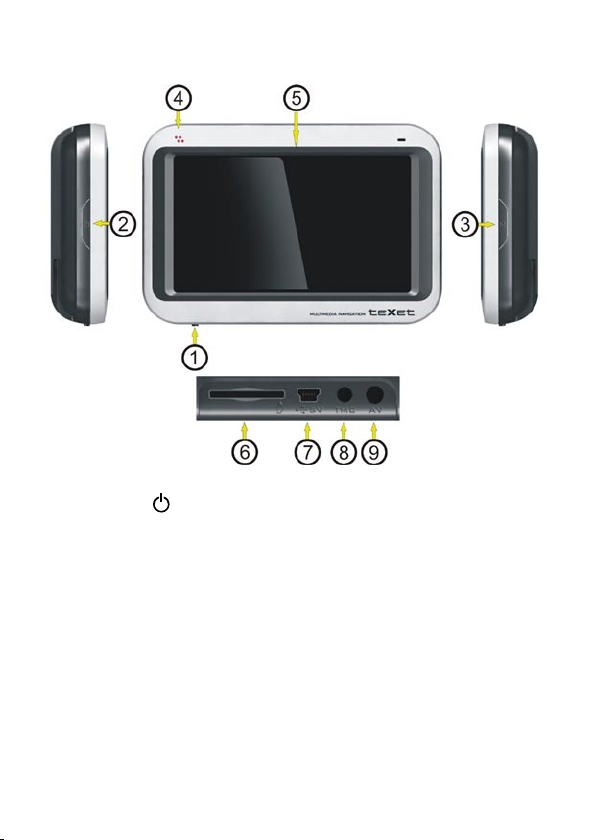
Общий вид навигатора
1 Кнопка ON/OFF. Включение / Выключение навигатора
2 Кнопка
перезагрузки
3 Кнопка доступа к меню плеера в режиме навигации
4 Индикатор заряда аккумуляторной батареи
5 Сенсорный дисплей. Для выбора пункта меню прикоснитесь к
соответствующей иконке
6 Слот для установки SD карты
7 Вход для подключения к компьютеру, подключения блока
питания
8 Не используется
9 Не используется
Включение / Выключение спящего режима и
.
2
Page 4
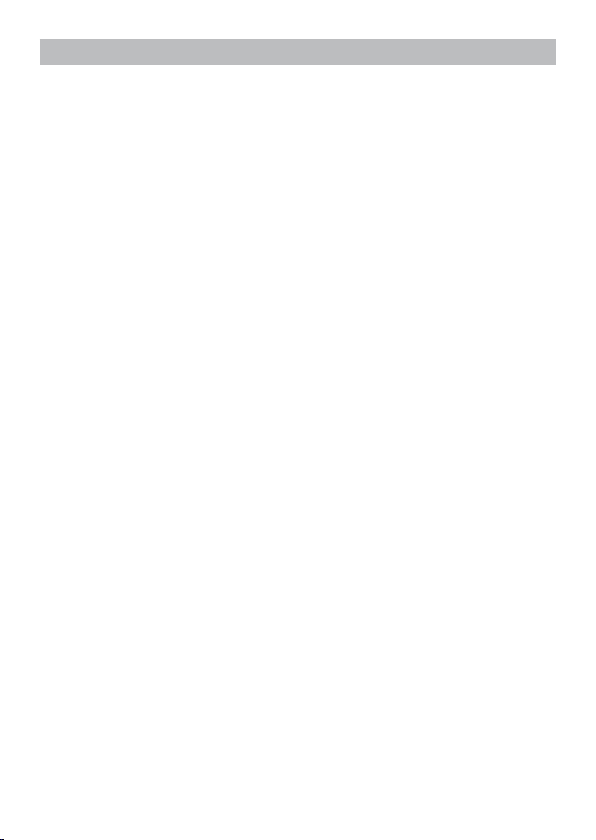
1 Общие указания
TN-510 – это автомобильный GPS-навигатор с возможностью
прокладки маршрута до места назначения с учетом различных
параметров таких, как самый короткий маршрут, объезд определенных
участков дороги, движение через промежуточные точки и т.п.
Прокладка маршрута производится с учетом установленных знаков
и дорожной разметки по всему маршруту. Голосовое сопровождение
со множеством подсказок на русском языке поможет Вам
заблаговременно подготовиться к ближайшему маневру и чувствовать
себя уверено и комфортно в любой дорожной ситуации. В качестве
дополнительных функций Вы получаете мультимедийный плеер,
для просмотра фотографий, прослушивания музыкальных файлов
и аудиокниг, просмотра видео файлов в различных форматах. Для
размещения мультимедийных файлов Вы получаете в комплекте
навигатора SD карту емкостью 2 ГБ.
Прежде чем начать эксплуатацию навигатора, внимательно
прочитайте данное руководство, чтобы воспользоваться всеми его
возможностями. Сохраните это руководство, чтобы обратиться к
нему, если в будущем возникнет такая необходимость.
Нижеследующие указания по эксплуатации предназначены
для того, чтобы помочь Вам правильно использовать навигатор и
сохранять его в рабочем состоянии. Внимательно прочитайте этот
раздел и строго следуйте приведенным в нем инструкциям.
• Навигатор следует держать вдали от зон воздействия экстремальных изменений температуры (рабочий температурный диапазон
от минус 10 до плюс 60 ºС), влаги и статического электричества.
• Не роняйте навигатор на твердую поверхность, не вставляйте в
него посторонние предметы, не кладите на него тяжелые предметы
и не допускайте контакта устройства с активными химическими
веществами.
• Избегайте попадания навигатора в зоны воздействия прямого
света или излучающих тепло устройств; не помещайте его в пыльную
или задымленную среду.
• Не разбирайте и не ремонтируйте навигатор самостоятельно.
• Делайте копии файлов, хранящихся в памяти навигатора, поскольку
наша компания не несет ответственности за любые потери таких данных.
• Использование файлов в форматах WMA и МР3 без предварительного разрешения правообладателей является нарушением
или посягательством на их права интеллектуальной собственности.
• В целях охраны окружающей среды просим Вас утилизировать
упаковочные материалы, аккумуляторные батареи и непригодные
электронные продукты отдельно.
3
Page 5
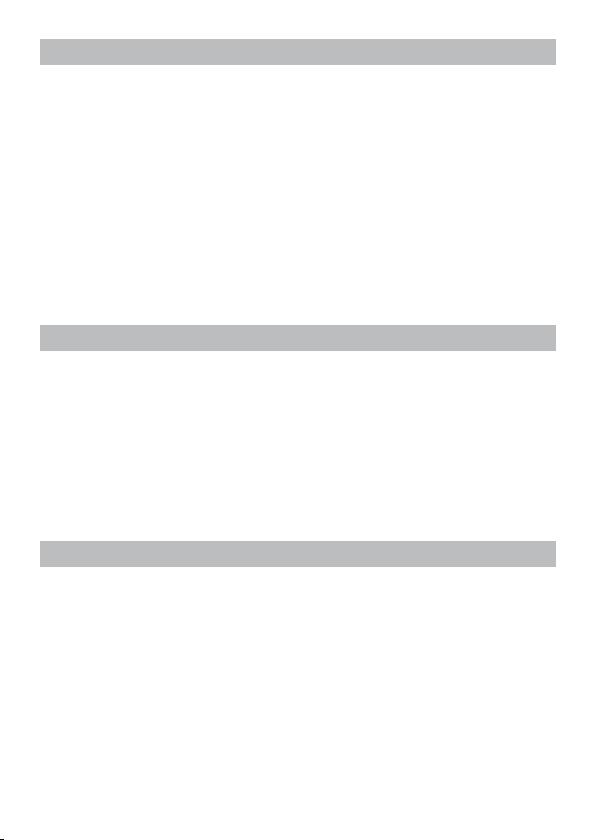
2 Технические характеристики
Дисплей ............................. Сенсорный TFT-дисплей фирмы LG
с антибликовым покрытием, размером 4,3”,
разрешением 480 х 272 пикселей
Процессор ......................... Samsung 400 МГц
Операционная система .... Windows CE.NET 5.0
Объем памяти ................... 64 МБ SDRAM, 32 МБ Flash ROM
Карты памяти .................... SD и MMS, объемом до 2 ГБ
Порт ................................... USB 2.0
Источник питания ............. Li-Pol батарея 1700 мАч
Габаритные размеры
(длина х ширина х толщина)
не более, мм ..................... 122 х 82,5 х 23,5
Масса навигатора
не более, кг ....................... 0,205
3 Комплектность
GPS навигатор TN-510 1 шт.
SD карта 2 ГБ 1 шт.
Автомобильный блок питания 1 шт.
Держатель GPS навигатора 1 шт.
USB кабель 1 шт.
Руководство по эксплуатации 1 экз.
Руководство по навигационному программному
обеспечению 1 экз.
Гарантийный талон 1 экз.
Упаковка 1 шт.
4 Подготовка к работе
4.1 Заряд батареи
Питание навигатора осуществляется от встроенной Li-Pol
аккумуляторной батареи, которая позволяет поддерживать
работоспособность устройства:
– в режиме навигации – до 2,5 часов;
– в режиме просмотра видео – до 2 часов.
Заряд батареи осуществляется:
– от аккумулятора автомобиля через блок питания;
– от компьютера через USB кабель.
4
Page 6
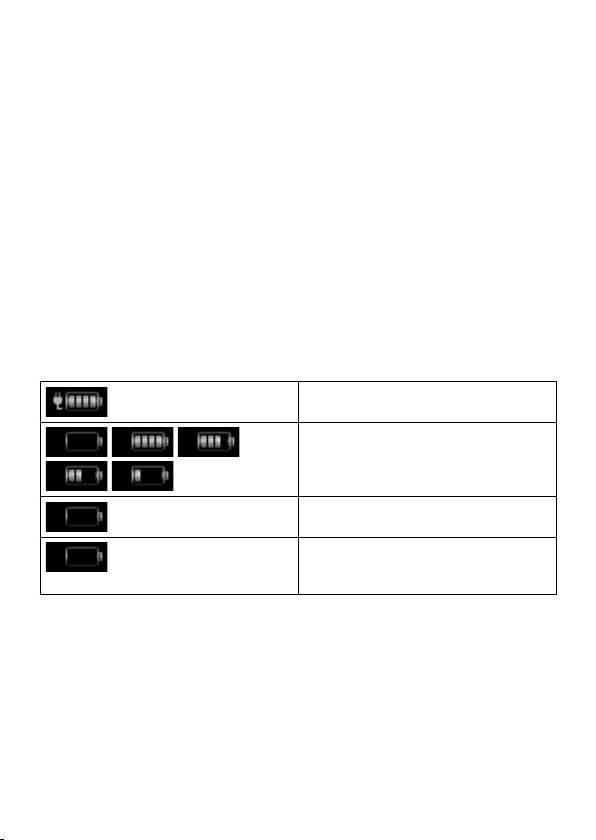
Для заряда батареи от аккумулятора автомобиля подключите
вилку шнура блока питания к розетке навигатора. Подключите блок
питания к прикуривателю.
Для заряда батареи от компьютера подключите к нему навигатор
в соответствии с 6.
Если автомобильный блок питания или USB кабель подключен к
навигатору, индикатор заряда будет светиться красным цветом.
Если батарея полностью заряжена, индикатор будет светиться
синим цветом.
Если блок питания или USB кабель не подключены, индикатор
не светится.
ВНИМАНИЕ!
Для заряда батареи от компьютера навигатор следует выключить
переключателем ON/OFF.
Значения символов, появляющихся на дисплее при заряде
батареи и подключении блока питания
Блок питания подключен
Различные уровни заряда
аккумуляторной батареи
Батарея разряжена, срочно
требуется зарядка
Иконка временно появляется во
время загрузки, пока проверяется
уровень заряда батареи
4.2 Включение и выключение навигатора.
Установка SD карты
Для включения навигатора установите переключатель ON/OFF в
положение ON.
Для выключения – установите переключатель ON/OFF в
положение OFF.
Выключайте устройство, когда подзарядка батареи будет
невозможна в течение длительного времени.
5
Page 7
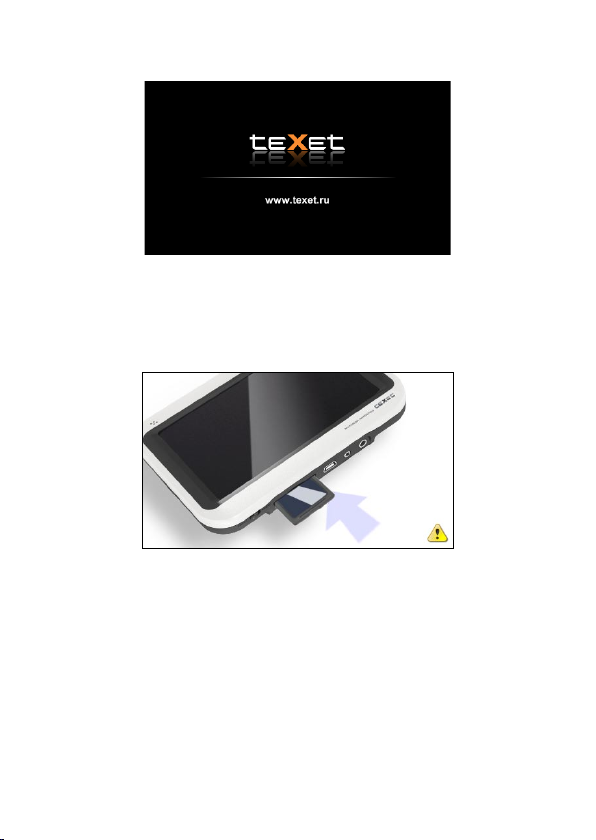
После включения начнется загрузка навигатора. На дисплее
появится изображение.
Первая загрузка обычно занимает около 12 секунд.
Если SD карта не установлена, после загрузки на дисплее
появится изображение.
Установите SD карту в слот. После установки карты навигатор
автоматически перезагрузится, и на дисплее появится основное
меню (см. 5.1).
Если после установки карты на дисплее появится сообщение:
“Invalid SD card. Please check your SD card” (Неисправная SD карта.
Пожалуйста, проверьте Вашу SD карту), это значит, что Вы установили
неисправную SD карту или на карте отсутствуют необходимые для
работы файлы и папки.
6
Page 8
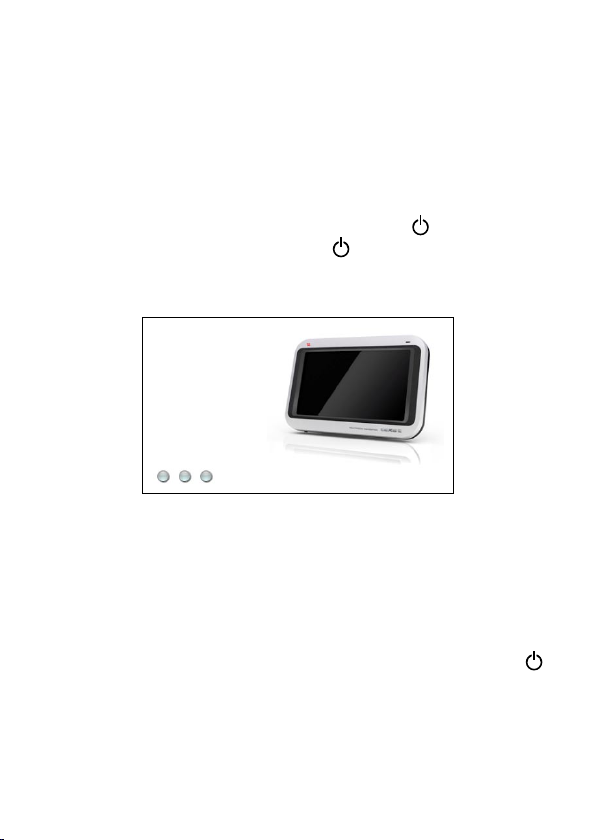
ВНИМАНИЕ!
Не рекомендуется вынимать SD карту во время заряда батареи,
так как это может привести к сбою в работе навигатора.
4.3 Включение и выключение спящего режима
В спящем режиме навигатор будет потреблять минимум энергии.
При включении этого режима он не будет реагировать на нажатия
на сенсорный дисплей и кнопки. Все приложения, кроме программы
навигации, будут закрыты.
Для включения этого режима нажмите кнопку
Для выключения – нажмите кнопку
При включении и выключении спящего режима на дисплее
.
.
кратковременно появится изображение.
ВНИМАНИЕ!
В отличие от выключения устройства переключателем ON/OFF,
включение спящего режима не перезагружает навигатор. Если была
запущена программа навигации, то при выключении этого режима
будет восстановлено ее состояние.
4.4 Перезапуск и перезагрузка навигатора
Для перезапуска навигатора нажмите и удерживайте кнопку в
течение 2 секунд.
Для перезагрузки выключите и включите его с помощью
переключателя ON/OFF. Настройки яркости и громкости при этом
будут возвращены к заводским.
7
Page 9

5 Работа с навигатором
5.1 Основное меню
После загрузки на дисплее появится основное меню.
В основном меню 5 иконок: «Навигация», «Медиа», «Настройки»,
«Система», «Сведения».
В нижней правой части дисплея появится уровень заряда батареи
и иконка подключения к блоку питания (если он подключен).
5.2 Навигация
Прикоснитесь к иконке «Навигация» для входа в навигационное
приложение.
Описание работы с навигационным приложением прочитайте в
дополнительной инструкции, входящей в комплект поставки.
ВНИМАНИЕ!
Если во время работы навигационного приложения, Вы нажмете
кнопку для перехода в спящий режим, навигационное приложение
не закроется. При повторном нажатии кнопки , устройство выйдет
из спящего режима и навигационное приложение будет открыто.
5.2.1 Прослушивание записей с МР3 плеера в режиме
навигации
При прослушивании записей используются музыкальные файлы,
сохраненные в папке Music на SD карте.
8
Page 10

Нажмите кнопку М с правой стороны навигатора. На дисплее
появится всплывающее окно с двумя иконками. Если в течение
3 секунд Вы не прикоснетесь к иконкам, окно исчезнет. Для его
повторного вызова снова нажмите кнопку М.
Прикоснитесь к иконке . На дисплее появится всплывающее
окно МР3 плеера. Если в течение 4 секунд Вы не прикоснетесь к
иконкам плеера, окно исчезнет. Для его повторного вызова снова
нажмите кнопку М и иконку .
1 Переход к воспроизведению предыдущего файла
2 Воспроизведение файла / приостановка воспроизведения
3 Переход к воспроизведению следующего файла
4 Увеличение уровня громкости
5 Уменьшение уровня громкости
6 Название файла в режиме воспроизведения. Уровень громкости
во время изменения громкости
9
Page 11

Для возврата в основное меню прикоснитесь на изображении
карты к иконке , затем дважды к иконке и к иконке “Выход
из программы”.
Для дополнительного изменения уровня громкости и яркости
подсветки прикоснитесь к иконке . На дисплее появится окно
установок.
Прикоснитесь к изображению соответствующего регулятора и
переместите его влево для уменьшения или вправо – для увеличения
параметра.
Для возврата на предыдущий уровень меню прикоснитесь к
иконке ×.
5.3 Мультимедийный плеер
Мультимедийный плеер позволяет воспроизводить аудио и видео
файлы форматов MPEG, MPG, ASF, WMV, AVI, а также просматривать
графические файлы в формате JPG.
Наилучшее качество изображения обеспечивается для видео
файлов, имеющих разрешение 480 x 272 пикселя. Просматривание
видео файлов с большим разрешением будет невозможно.
ВНИМАНИЕ!
Если во время работы плеера будет нажата кнопка , приложение
автоматически закончит работу.
10
Page 12

Для начала работы с мультимедийным плеером прикоснитесь к
иконке «Медиа». На дисплее появится изображение.
1 Окно воспроизведения плеера.
Прикосновение к окну разворачивает изображение на весь экран
2 Символ воспроизведения.
Показывает ход воспроизведения файла. Передвигая
символ влево или вправо, Вы можете выбрать момент начала
воспроизведения
3 Переход к воспроизведению предыдущего файла
4 Воспроизведение файла / Остановка воспроизведения
5 Переход к воспроизведению следующего файла
6 Редактирование списка воспроизведения
7 Настройки.
Выбор размера окна для изображения и режима воспроизведения
8 Отключение звука
9 Уменьшение громкости
10 Увеличение громкости
11 Список воспроизведения
12 Возврат в основное меню
5.3.1 Редактирование списка воспроизведения
Прикоснитесь к иконке . На дисплее появится окно редактирования
списка воспроизведения. Оно позволяет формировать и редактировать
списки воспроизведения аудио, видео и графических файлов.
11
Page 13

1 Редактируемый список воспроизведения
2 Удаление выбранного файла из списка воспроизведения
3 Удаление всех файлов из списка воспроизведения
4 Маркировка всех файлов из выбранной на SD карте папки
5 Отмена маркировки всех файлов из выбранной на SD карте папки
6 Окно, в котором отображаются папки и файлы, хранящиеся на
SD карте
7 Добавление маркированных файлов в список воспроизведения
8 Отображение пути к выбранной папке
9 Закрытие окна редактирования списка воспроизведения
В окне 6 Вы увидите названия папок и файлов, хранящихся на
SD карте. Для открытия папки прикоснитесь к ее названию. Вторым
касанием откройте выбранную папку с файлами. Отметьте нужные
файлы, прикоснувшись к квадратику (в нем должна появиться
галочка). Когда все необходимые файлы из открытой папки будут
отмечены, перенесите их в список воспроизведения, прикоснувшись
к иконке . Выбранные файлы появятся в левой части окна. При
необходимости Вы можете добавить в список воспроизведения
файлы из других папок. Для возврата на предыдущий уровень
директории SD карты, прикоснитесь к символу . Аналогичным
образом добавьте в список воспроизведения все необходимые
файлы.
Для удаления файла из списка воспроизведения выделите его
прикосновением и прикоснитесь к иконке –. Для удаления всех файлов
из списка воспроизведения прикоснитесь к иконке
воспроизведения.
Воспроизводиться файлы будут в том же порядке, в каком они
расположены в списке воспроизведения.
12
под списком
×
Page 14

5.3.2 Воспроизведение файлов
Для воспроизведения файлов прикоснитесь к иконке .
Для остановки воспроизведения прикоснитесь к иконке .
Для воспроизведения предыдущего файла прикоснитесь к иконке ,
для воспроизведения следующего файла прикоснитесь к иконке .
Для регулировки уровня громкости прикоснитесь к иконке + или –.
Во время воспроизведения видео или графических файлов,
прикоснитесь к окну воспроизведения плеера, чтобы перейти в
полноэкранный режим. Чтобы вернуться к окну, отображающему
иконки управления плеером, прикоснитесь к дисплею еще раз.
5.3.3 Выбор размера окна для изображения и режима
воспроизведения
Прикоснитесь к иконке . На дисплее появится окно настроек.
1 Выбор размера окна для изображения:
– Пропорциональный;
– Полный;
– Растянутый.
Прикасаясь к иконке выберите размер. Прикоснитесь к иконке ×.
2 Выбор режима воспроизведения:
– непрерывное воспроизведение всего списка;
– случайный порядок воспроизведения.
Прикоснитесь к иконке для выбора режима. Прикоснитесь к иконке ×.
3 Возврат на предыдущий уровень меню
Прикоснитесь к иконке ×.
13
Page 15

5.4 Настройки уровня громкости и яркости подсветки
Прикоснитесь к иконке «Настройка». На дисплее появится окно
настроек.
Для изменения уровня громкости и яркости подсветки прикоснитесь к изображению соответствующего регулятора и переместите
его влево для уменьшения или вправо – для увеличения параметра.
Для возврата в основное меню прикоснитесь к иконке ×.
5.5 Системное меню
Прикоснитесь к иконке «Система». На дисплее появится окно
системного меню.
1 Версия операционной системы навигатора
2 Идентификационный номер SD карты
3 Язык меню
4 Калибровка дисплея
5 Включение / Выключение функции автовыключения
14
Page 16

5.5.1 Выбор языка меню
Заводская настройка – Русский язык.
Прикасаясь к иконкам или , Вы можете выбрать любой из
15 языков: Русский, Danish, Dutch, English, French, German, Greek,
Hungarian, Italian, Persian, Polish, Portuguese, Romanian, Spanish и
Swedish.
Для возврата в основное меню прикоснитесь к иконке ×.
5.5.2 Калибровка дисплея
Прикоснитесь к иконке . На дисплее появится метка в
виде крестика и сообщение: ”Carefully press and briey hold stylus
on the center of the target. Repeat the target moves around the screen”
(Точным нажатием стилуса прикоснитесь к центру метки. Повторяйте
прикосновение каждый раз при перемещении метки по экрану).
Прикоснитесь точно в центр метки (желательно тонким
предметом). Метка будет поочередно появляться в левом верхнем,
левом нижнем, правом нижнем и правом верхнем угле. Каждый раз
прикасайтесь точно в центр метки.
Если все прикосновения будут выполнены точно, на дисплее
появится сообщение: ”New calibration settings have been measured.
Tap the screen to register saved data. Wait for 30 seconds to cancel
saved data and keep the current settings” (Новые установки калибровки
завершены. Подождите в течение 30 секунд для отмены новой
калибровки и сохранения текущей настройки).
Если нет, повторите процесс калибровки.
15
Page 17

После этого, когда на дисплее начнется обратный отсчет времени
либо коснитесь экрана в любом месте, чтобы сохранить новую
калибровку дисплея, либо подождите 30 секунд, чтобы отменить
новую калибровку и вернуться на предыдущий уровень меню.
5.5.3 Автоматическое отключение
Для включения или выключения функции автоматического
отключения прикоснитесь к иконке .
Если функция автоматического отключения будет включена,
иконка засветится голубым цветом. После этого устройство будет
автоматически переходить в спящий режим при отсоединении блока
питания (например, при использовании навигатора в автомобиле с
питанием от прикуривателя, после выключения зажигания).
Если эта функция будет выключена, устройство не будет переходить
в спящий режим при отсоединении блока питания.
Если функция автоматического отключения включена, то в
момент отсоединения блока питания на дисплее появится следующее
сообщение, и начнется обратный отсчет, начиная с 5.
16
Page 18

Если Вы не прикоснетесь к иконке «Отмена», навигатор переключится в спящий режим.
Если прикоснетесь, навигатор переключится на питание от
встроенной батареи.
Для возврата в основное меню прикоснитесь к иконке ×.
5.6 Сведения
Прикоснитесь к иконке «Сведения». Во всплывающем окне
появятся технические характеристики навигатора.
Для возврата в основное меню просто прикоснитесь к дисплею.
17
Page 19
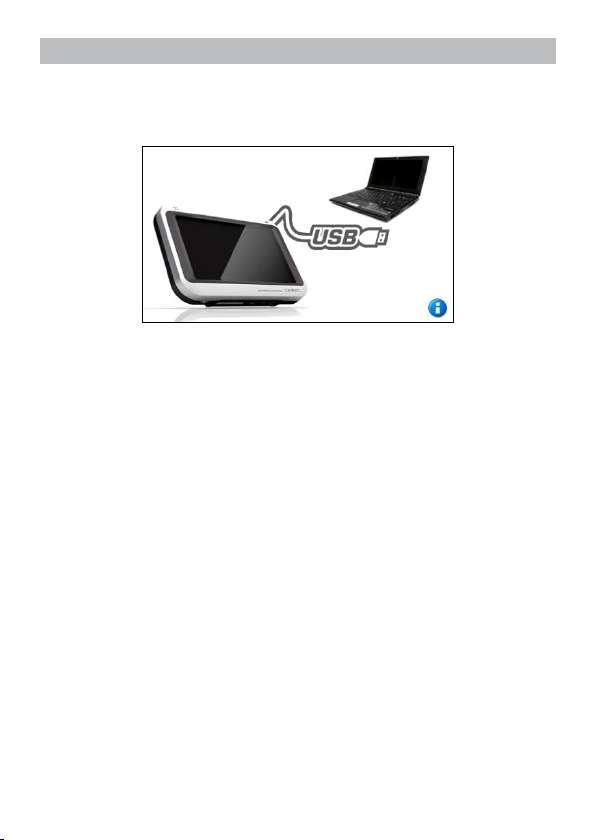
6 Подключение к компьютеру
Подключите одну вилку (miniUSB) USB кабеля к навигатору, а
вторую – к компьютеру. На дисплее навигатора появится следующее
изображение.
ВНИМАНИЕ!
Если навигатор подключен к компьютеру, никакие приложения
навигатора работать не будут.
Данные, сохраненные на SD карте, распознаются как данные
сохраненные на внешнем устройстве.
В папке «Мой компьютер» появится доступная для запуска иконка
«Съемный диск».
6.1 Работа с файлами
Вы можете использовать навигатор, как обычное USB - устройство
для хранения данных: создавать и удалять папки, копировать файлы
с компьютера на навигатор и обратно, переименовывать файлы,
записанные на навигаторе.
Для доступа к файлам в папке «Мой компьютер» дважды
щелкните левой кнопкой мыши по иконке «Съемный диск».
ВНИМАНИЕ!
Переименовывать и удалять можно только те папки и файлы,
которые Вы создали сами. Если Вы удалите или измените данные,
используемые системой, навигатор работать не будет. Во избежание
потери необходимых данных рекомендуется делать резервную копию
содержания SD карты на компьютере.
18
Page 20

Основные папки данных, хранящиеся на SD карте
Папка Назначение
DRIVE Папка с программным
обеспечением навигационного
приложения. Если эта папка
будет удалена или данные в ней
повреждены, навигационное
приложение работать не будет
MUSIC Папка с MP3 файлами. Вы
можете удалять и добавлять
в папку файлы по своему
желанию
SYSTEM.INI Файл, в котором хранятся
сделанные Вами настройки
навигатора. Если файл будет
удален, настройки вернутся к
заводским
6.2 Отключение от компьютера
Если Ваш компьютер работает с ОС Windows 2000, щелкните
правой кнопкой мыши по значку на системной панели.
Щелкните левой кнопкой мыши по появившейся строчке
«Отключение или извлечение аппаратного устройства».
Щелкните левой кнопкой мыши по «Остановить».
Выберите «Запоминающее устройство для USB».
Щелкните левой кнопкой мыши по «ОК».
Отключите навигатор от компьютера.
После отсоединения USB кабеля навигатор автоматически
перезапустится.
ВНИМАНИЕ!
Отключайте навигатор от компьютера только после завершения
передачи данных.
19
Page 21

7 Возможные неисправности и методы их
устранения
Неисправность Метод устранения
Навигатор не реагирует на
нажатие кнопок и прикосновения
к дисплею
Устройство не включается, при
питании от батареи
Проблема с дисплеем Дисплей может стать темным
Тексты и иконки плохо
различимы
Слабый сигнал GPS На уровень принимаемого
Перезапустите навигатор,
нажав и удерживая около 2
секунд кнопку . Если это не
решит проблему, перезагрузите
навигатор, выключив и включив
его
Батарея разряжена, ее
необходимо зарядить.
Проверьте положение
переключателя ON/OFF. Он
должен быть в положении ON
из-за эксплуатации в нештатном
температурном режиме.
(Допустимый температурный
диапазон: минус 10 - плюс 60 ºС)
Увеличьте яркость подсветки
GPS сигнала могут влиять
следующие условия:
- плохие погодные условия;
- возвышающиеся препятствия
(например, деревья, высокие
здания и т.д.);
- другие радиоизлучающие
устройства, размещенные в
автомобиле;
- металлизированные стекла
автомобиля.
Устраните неблагоприятные
условия или воспользуйтесь
внешней GPS антенной (в
комплект поставки не входит)
20
Page 22

Изготовлено SysOnChip Inc, Корея
по заказу ЗАО “Электронные системы “Алкотел”
ул. Маршала Говорова, д. 8А,
Санкт-Петербург, Россия, 198188
E-mail: mail@texet.ru http://www.texet.ru
